Acaba de actualizar a iOS 12, pero ahora no puede encontrar Restricciones. No se preocupe, las restricciones no faltan, ¡se acaba de mover! En este artículo, voy a explica dónde se han trasladado las restricciones y cómo puedes usar el tiempo de pantalla para restringir lo que alguien puede o no puede hacer en tu iPhone !
¿Dónde están las restricciones de iPhone?
Cuando actualice su iPhone a iOS 12, encontrará que las restricciones se han movido a la sección Tiempo de pantalla en la aplicación Configuración. Puede encontrar el Tiempo de pantalla abriendo Configuración y tocando Tiempo de pantalla .
Si aún no lo ha hecho, toque Activar el tiempo de pantalla y configure un código de acceso de tiempo de pantalla. En el menú de Tiempo de pantalla, verá Restricciones de contenido y privacidad - ahí es donde se han movido las restricciones.
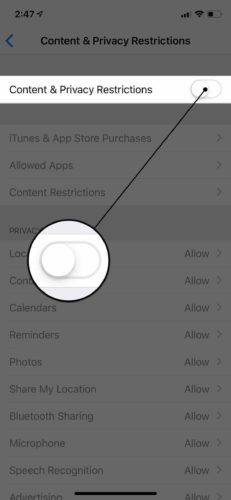
¿Qué es el tiempo de pantalla?
Screen Time es una nueva función introducida con el lanzamiento de iOS 12. Está diseñada para ayudar a los usuarios a administrar cuánto tiempo miran la pantalla de su iPhone y, en algunos casos, limitar lo que pueden ver. Puede obtener más información sobre el tiempo de pantalla en nuestro artículo sobre el nuevas funciones de iOS 12 !
¿Por qué mi itunes no reconoce mi iphone?
Cómo configurar restricciones de contenido y privacidad
Para configurar restricciones de contenido y privacidad en su iPhone, vaya a Configuración -> Tiempo de pantalla y toque Restricciones de contenido y privacidad .
Primero, tendrá que establecer un código de acceso de tiempo de pantalla. Este es un código de acceso diferente al que usas para desbloquear tu iPhone. Luego, encienda el interruptor junto a Contenido y privacidad en la parte superior de la pantalla.
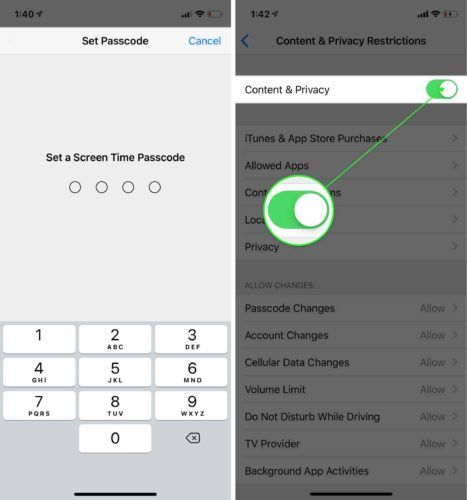
Ahora que se activó el contenido y la privacidad, tienes un gran control sobre lo que se puede o no se puede acceder en tu iPhone. A continuación, se muestra un desglose de las funciones principales dentro de las restricciones de contenido y privacidad:
- Compras en iTunes y App Store : Le permite desactivar la capacidad de instalar aplicaciones, eliminar aplicaciones y realizar compras dentro de las aplicaciones.
- Aplicaciones permitidas : Le permite desactivar ciertas aplicaciones integradas como Safari, FaceTime y Wallet.
- Restricciones de contenido : Le permite evitar descargas de música, películas, libros y programas de televisión según su clasificación. También puede filtrar sitios web explícitos y ajustar algunas de las configuraciones de Game Center.
- Compartir ubicación : Le permite desactivar Compartir mi ubicación, una función que comparte su ubicación precisa con amigos y familiares en la aplicación Mensajes.
- Intimidad : Le permite desactivar los servicios de ubicación y ajustar la configuración de privacidad de aplicaciones específicas. Estas opciones también se pueden encontrar en Configuración -> Privacidad .
Restricciones de contenido y privacidad también le permite Permitir cambios en muchas cosas diferentes, incluyendo su código de acceso, volumen, cuentas, proveedor de TV, actividades de aplicaciones en segundo plano (Actualización de aplicaciones en segundo plano), configuraciones de datos móviles y configuraciones de No molestar mientras conduce.
¿Qué significa la itinerancia de datos?
¿Puedo desactivar las restricciones después de que se hayan configurado?
Sí, puedes desactivar las restricciones de contenido y privacidad en cualquier momento. Pero aquí está el truco: para desactivarlos, debe conocer el código de acceso de Screen Time. De esta manera, su hijo o hija no podrá simplemente desactivar la configuración de Restricciones y privacidad del contenido inmediatamente después de que usted la haya configurado.
Para desactivar las restricciones de contenido y privacidad, abra Configuración y toque Tiempo de pantalla . Luego, toque Restricciones de contenido y privacidad e ingrese su contraseña de Screen Time. Finalmente, apague el interruptor en la parte superior de la pantalla a la derecha de Restricciones de contenido y privacidad. Sabrá que está apagado cuando el interruptor esté en blanco.
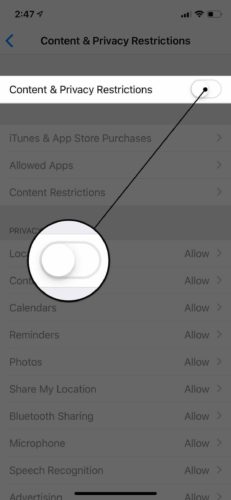
¡Has encontrado restricciones!
Ahora que sabe que no faltan las restricciones, puede seguir supervisando y controlando lo que las personas pueden y no pueden hacer en su iPhone. Espero que comparta este artículo en las redes sociales cuando su familia o amigos crean que faltan restricciones en su iPhone. Si tiene alguna otra pregunta sobre su iPhone o iOS 12, ¡no dude en dejar un comentario a continuación!
Gracias por leer,
David L.
cuál es el significado espiritual de un búho